Si eres una persona que necesita ahorrar datos y batería en su dispositivo móvil, hoy te vamos a ayudar configurando una de las aplicaciones que más usas en tu día a día. Sí, hablamos de WhatsApp, una de esas aplicaciones que llevan años junto a nosotros y que nunca nos hemos parado a configurar correctamente. WhatsApp no es solo enviar mensajes y archivos, sino que internamente nos deja configurar muchos apartados para que no nos llevemos sorpresas a final de mes. Así que ya lo sabes, ahorra datos y batería en WhatsApp con estos trucos que te dejamos hoy.
Finalmente solo se lanzarán dos versiones del Google Pixel 2
Puede que en alguna ocasión hayas visto como tu tarifa de datos se consume muy rápidamente. Posiblemente pienses que WhatsApp no tiene la culpa, ya que es una aplicación que gasta muy poco con el envío de mensajes, pero no siempre enviamos mensajes de texto, ya que hay imágenes vídeos, archivos y notas de voz, las cuales pueden darnos una sorpresa en el consumo de datos y batería.
Ahorra datos y batería en WhatsApp desactivando las descargas
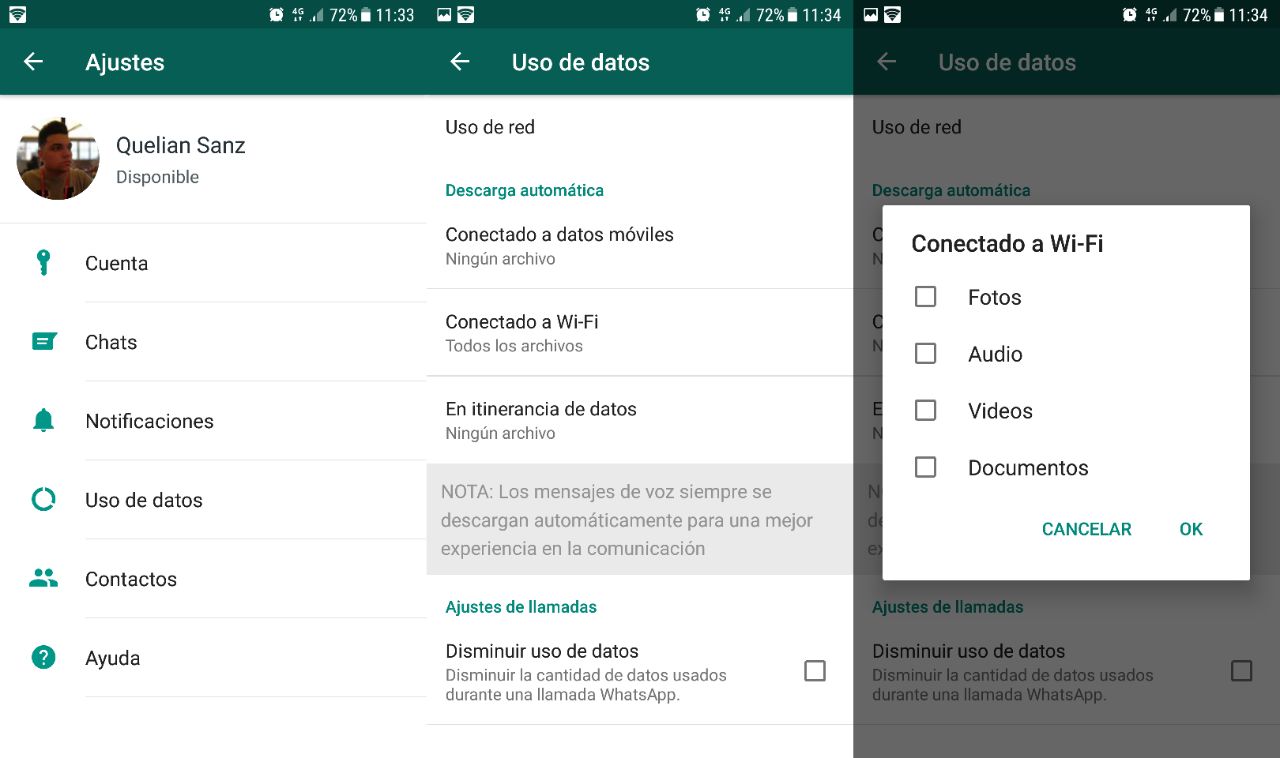
El consumo de batería y datos va ligado, ya que cuando estamos descargando, el gasto de batería es mayor. Si cortamos de raíz la descarga de imágenes, vídeos y demás archivos, estaremos ahorrando datos, aunque también batería. Nosotros te recomendamos que desactives la descarga automática de archivos. Esto lo puedes hacer desde Ajustes> Uso de datos. Ahí podrás desactivar las descargas automáticas con Wi-Fi, datos y bajo itinerancia, lo que nos permitirá ahorrar una buena cantidad de datos.
Esto no quiere decir que no puedas ver las fotografías o vídeos que te envíen, pero deberás aceptar la descarga de los mismos, pudiendo ahorrarte todas las fotos chorras que se mandan en los grupos.
Desactiva la copia de seguridad diaria
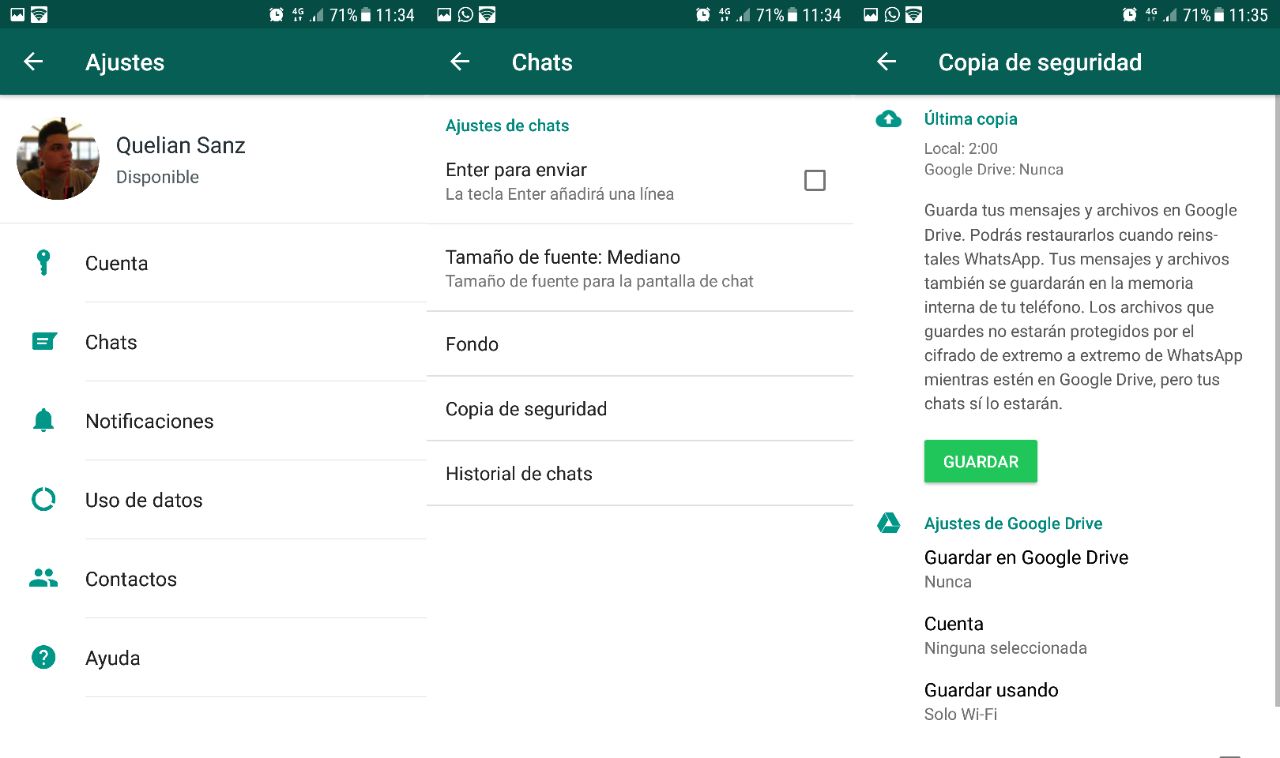
Puede que no lo sepas, pero en WhatsApp se puede hacer una copia de seguridad, y se puede configurar el periodo de tiempo entre una y otra. Si tienes configurado que sea cada día, es algo innecesario y que gastará muchos de tus recursos. Puedes desactivar esta copia de seguridad, o configurar que se haga cada mes, lo que te ahorrará una buena cantidad de datos y batería todos los días.
Además, si cambias de teléfono no debes preocuparte, ya que tendrás la posibilidad de hacerla justo antes de cambiar de móvil. Para desactivar la copia de seguridad debes entrar en Ajustes> Chats> Copia de seguridad.
Adiós a todas las notificaciones de los grupos
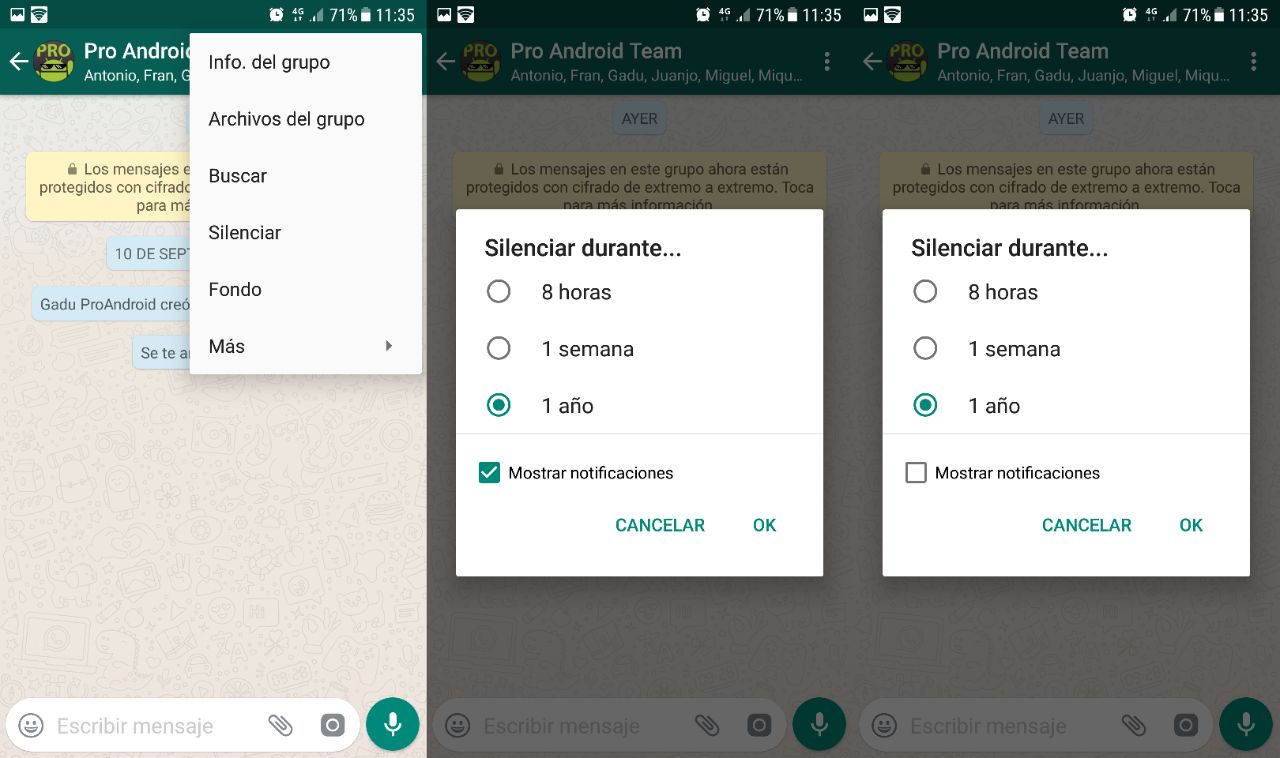
Sí, lo sabemos. Eres de esas personas que tienen cientos de grupos, uno para cada salida con tus amigos, familiares y gente que ni siquiera conoces. Si sumas todos los mensajes y notificaciones que te llegan a diario, el gasto de batería y datos puede ser bastante más alto del que te piensas. Además, seguro que ninguno de los mensajes de los grupos te corre demasiada prisa. Lo mejor para ahorrar batería si tienes muchos grupos, es desactivar las notificaciones de cada uno.
Esto lo puedes hacer silenciando el grupo y activando la opción de no mostrar notificaciones. Debes hacerlo dentro de cada grupo, y verás como además de mucha más tranquilidad, puedes disfrutar de una mejora autonomía con todos estos trucos.
El Samsung Galaxy Note 7R llegará con Bixby el día 7 de julio


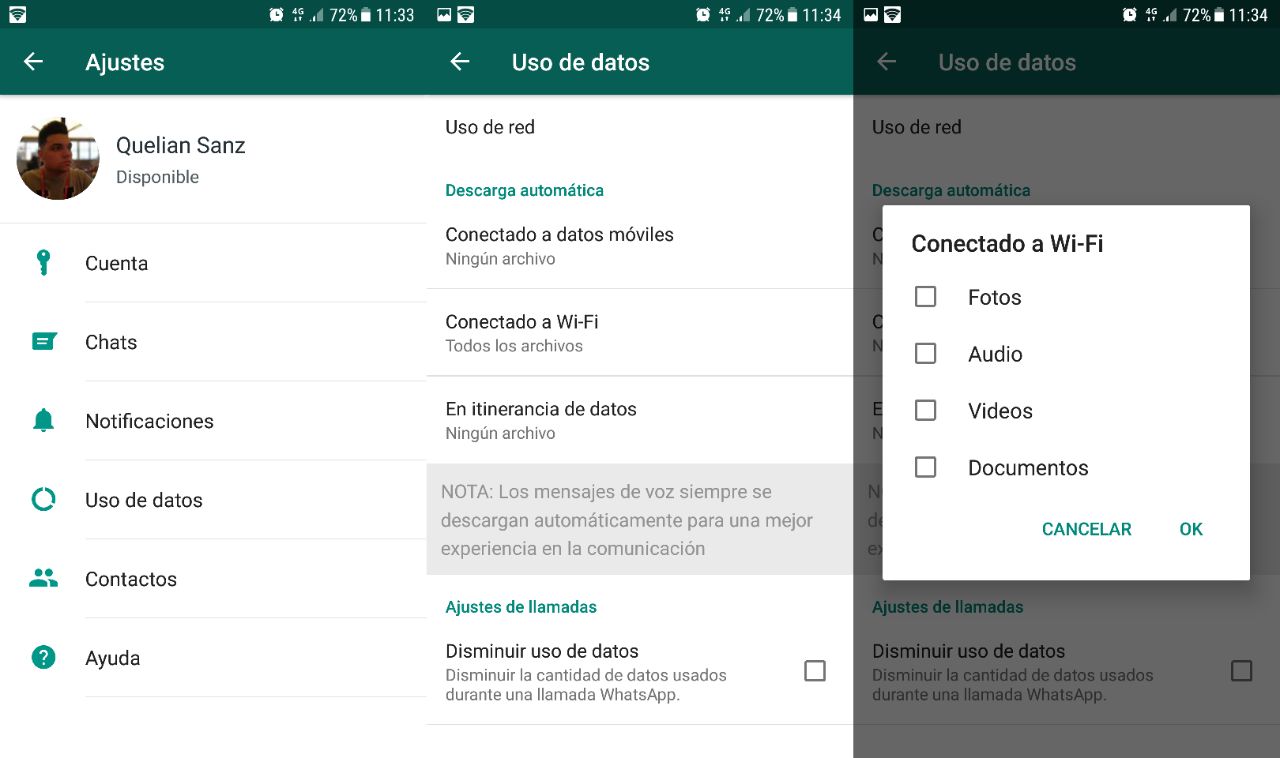
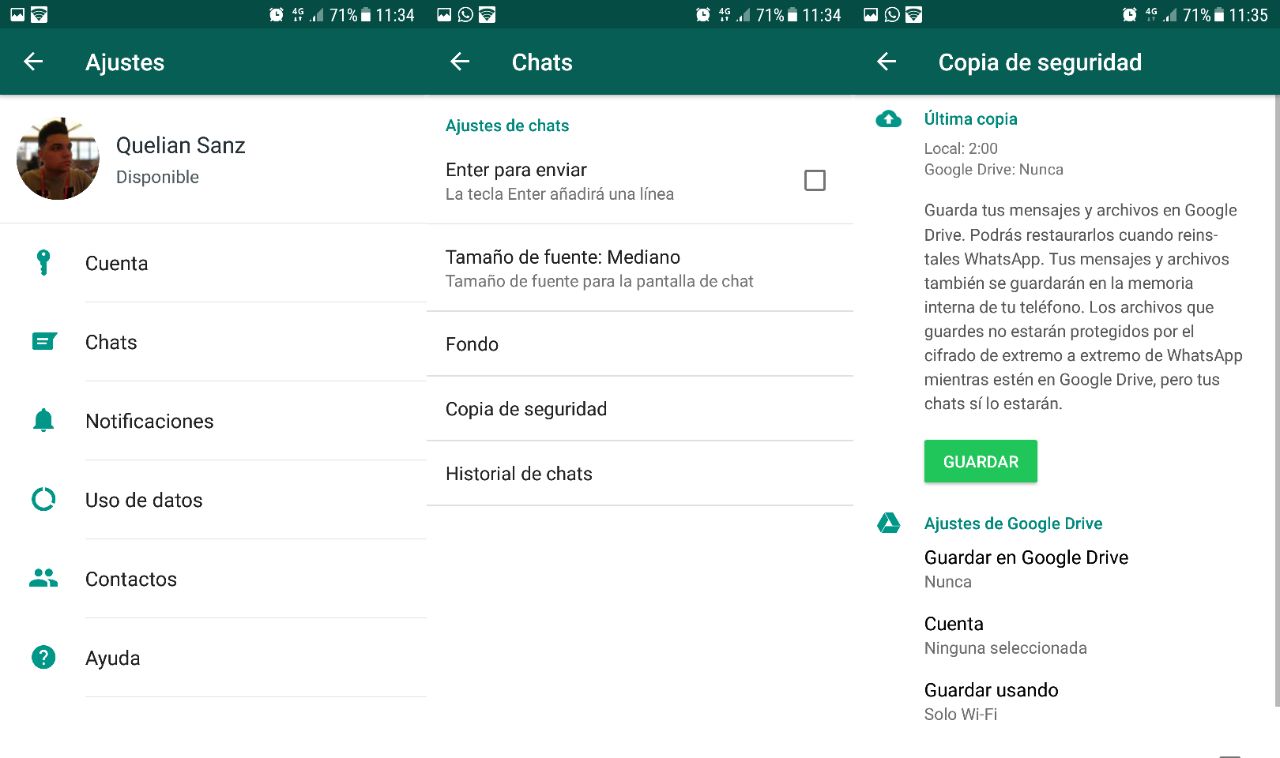
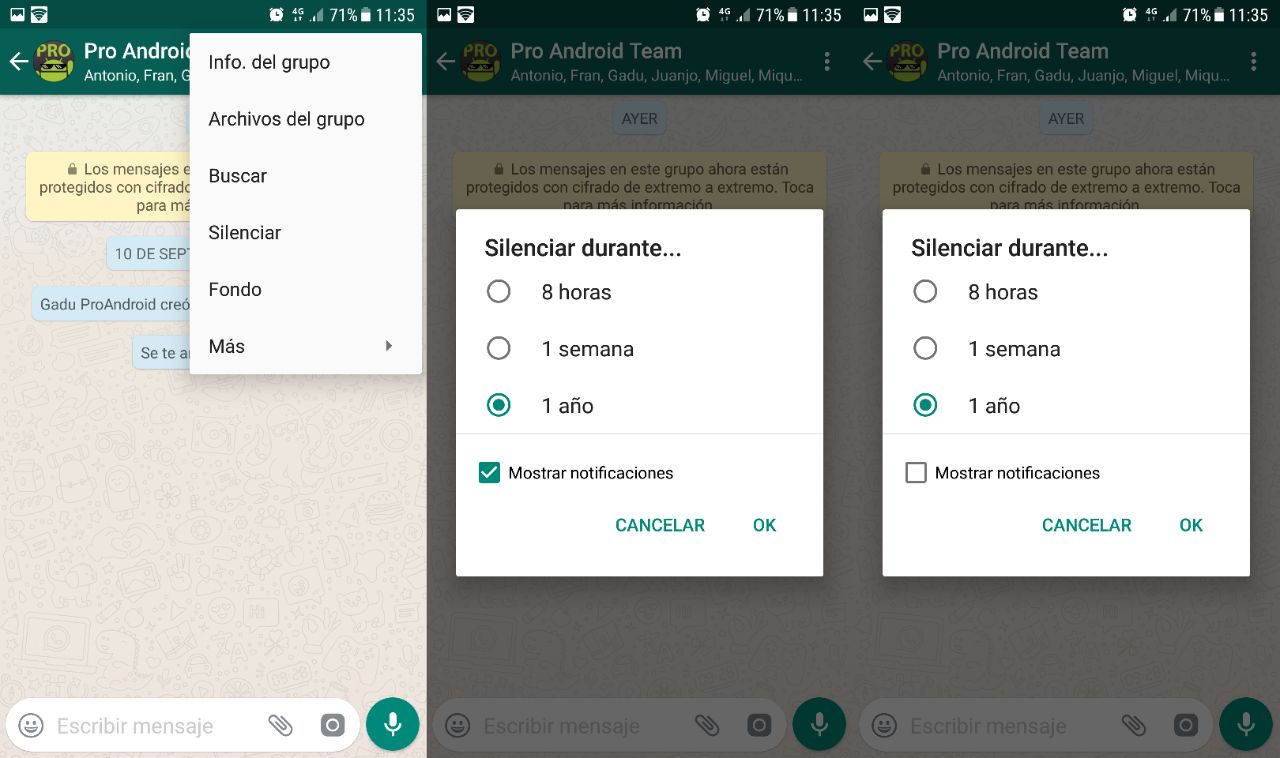






 ProAndroid
ProAndroid




